
时间:2021-06-30 12:11:21 来源:www.win10xitong.com 作者:win10
我们在操作电脑系统的过程中可能就会遇到win10壁纸自动切换的问题,想必我们大家以后也可能会遇到win10壁纸自动切换的情况,如果你现在找不到专业的人员来解决win10壁纸自动切换这个问题,我们只需要按照:1.首先,请大家在Win10系统中,点击桌面上的“开始菜单”,在开始菜单中,选择“设置”选项,进入Win10系统设置页面。2.进入Win10系统设置页面以后,点击页面中的“个性化”选项,进入系统个性化页面中,我们才可以设置桌面背景图片就很容易的把这个问题处理掉了。上面说得比较简单,下面我们就结合图片,一起来看看win10壁纸自动切换的详细解决法子。
小编推荐下载:win10纯净版
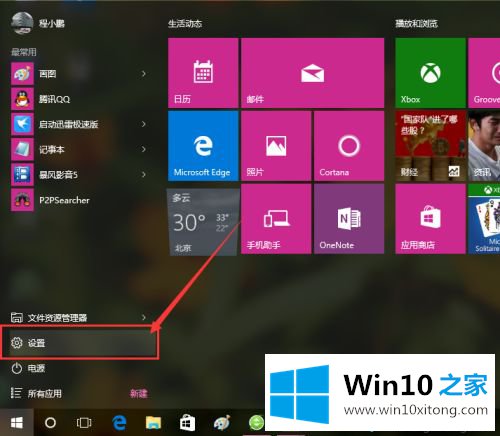
方法1:
1.首先,请在Win10系统中点击桌面上的“开始菜单”,选择开始菜单中的“设置”选项,进入Win10系统设置页面。
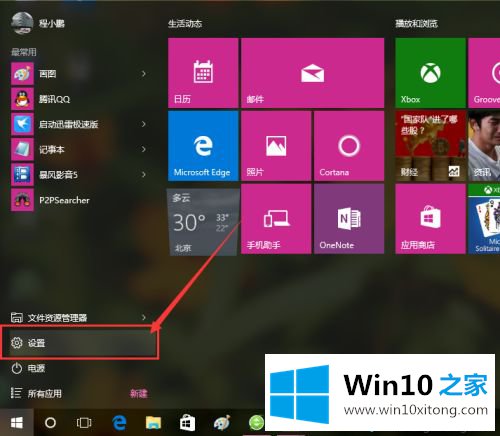
2.进入Win10系统设置页面后,点击页面中的“个性化”选项,进入系统个性化页面,我们就可以设置桌面背景图片了。
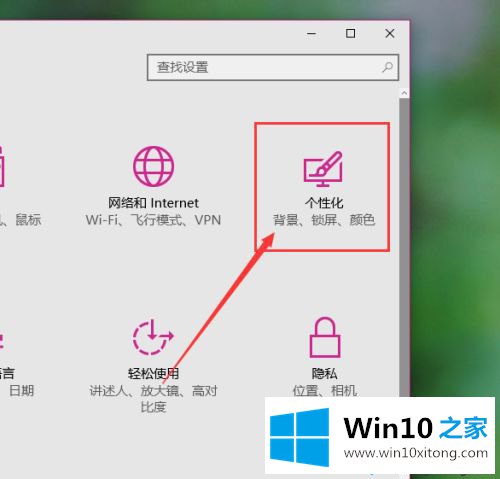
3.Win10系统的个性化菜单设置,可以右击桌面选择“个性化”菜单,或者进入桌面背景图片设置页面。
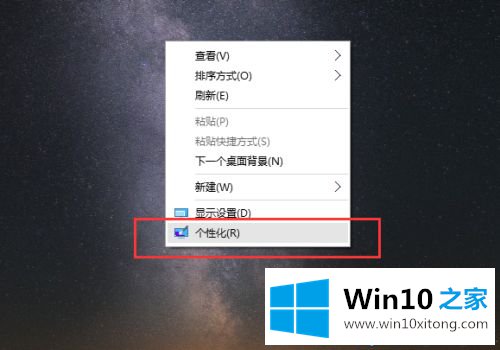
4.进入个性化设置页面后,首先进入的是桌面背景图案设置。在背景图案设置中,需要选择桌面背景的变化模式,因此点击下图所示的位置,选择“幻灯片放映”选项。
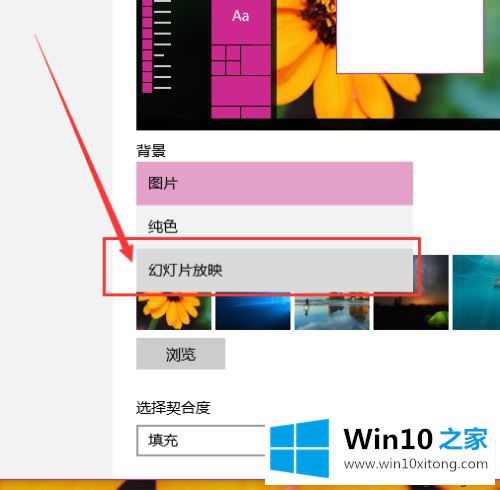
5.选择幻灯片放映模式后,单击“浏览”按钮,选择存储桌面背景图片的文件夹,然后单击“选择文件夹”。
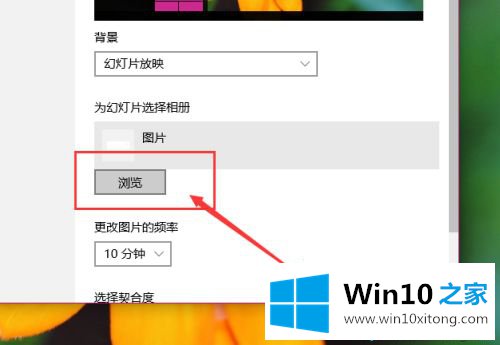
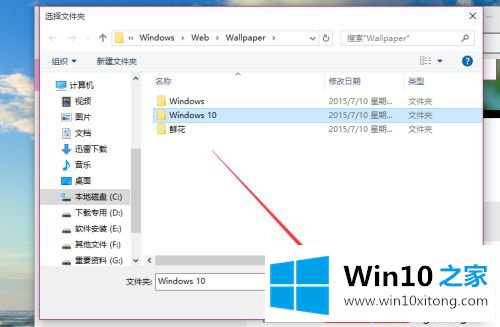
6.接下来,你需要选择桌面背景图片的显示模式。建议不要改变默认的“填充”模式,因为只有在填充模式下,你才能很好地切换桌面背景图片。
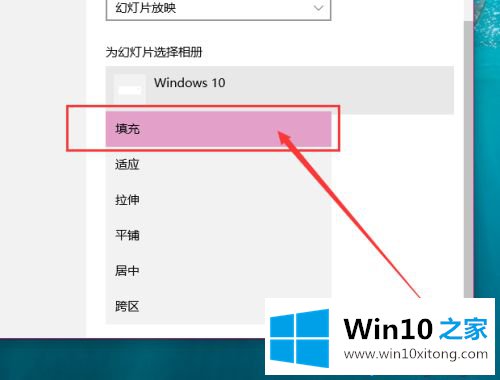
方法2:运行命令菜单
1.如果你觉得Win10系统中的Modern界面不太好用,我们可以恢复到默认的Win7和Win8系统模式,按Windows logo键r打开命令菜单窗口。
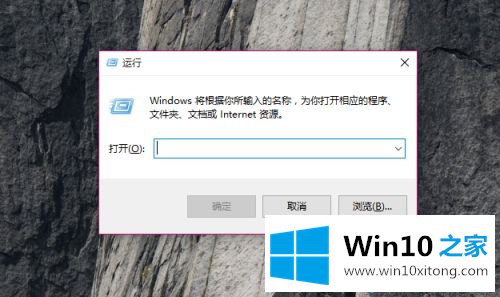
2.在命令菜单中,输入命令控件/名称微软。个性化/页面页面壁纸,然后按回车键打开熟悉的桌面背景窗口设置页面。
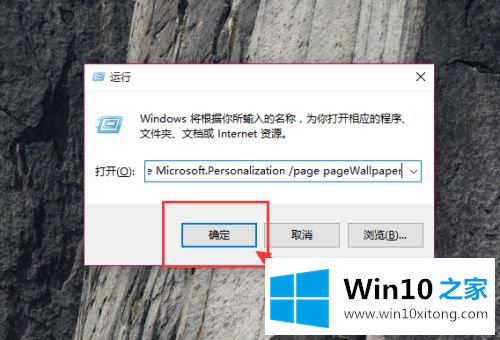
3.在打开的桌面背景窗口页面,我们可以点击“浏览”文件夹,然后选择包含桌面背景图片的文件夹,点击“确定”按钮。
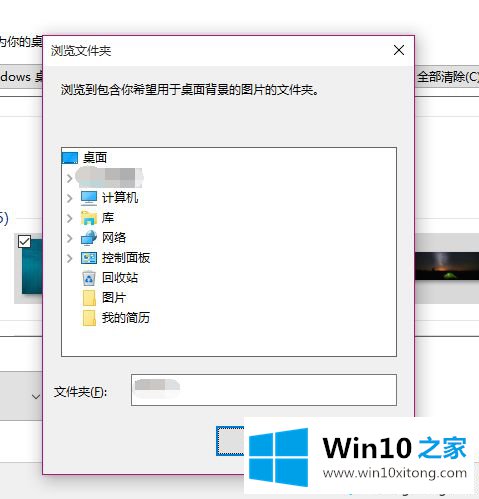
4.接下来,选择桌面壁纸图片后,需要设置图片的放置方式。建议默认设置为‘填充’,背景图片的切换间隔可以自由设置。设置后,您可以单击“保存更改”选项。朋友们,试试吧。
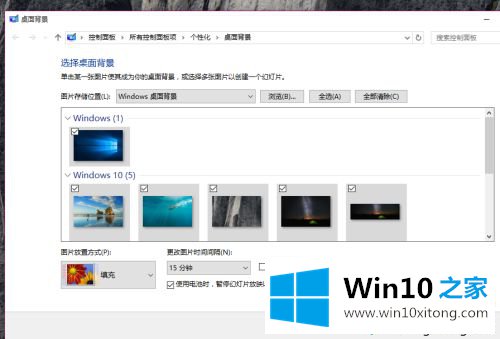
参考以上教程设置,win10壁纸自动切换很容易。有兴趣来试试!
如果你也遇到了win10壁纸自动切换的问题,就可以按照上面的办法来解决了。谢谢各位对本站的支持。